Outlook es una de las aplicaciones de correo electrónico más utilizadas en el entorno empresarial. Su versión para Mac ofrece una amplia gama de funciones y características que ayudan a los usuarios a gestionar su correo de manera eficiente. Una de las características más destacadas de Outlook Mac son las carpetas inteligentes, que permiten una organización avanzada y personalizada de los correos electrónicos.

Qué son las carpetas inteligentes en Outlook Mac
Las carpetas inteligentes son una función de Outlook Mac que te permite organizar y filtrar tus correos electrónicos de manera automática, en función de ciertos criterios predefinidos. Estas carpetas actúan como filtros que clasifican tus correos electrónicos en categorías específicas, lo que te permite acceder rápidamente a la información que necesitas sin tener que buscar manualmente en todas tus carpetas.
Por ejemplo, puedes crear una carpeta inteligente que agrupe automáticamente todos los correos electrónicos relacionados con un proyecto específico o de un remitente en particular. De esta manera, no tendrás que buscar en todas tus carpetas para encontrar un correo electrónico específico, ya que estará automáticamente clasificado en la carpeta inteligente correspondiente.
Cómo crear una carpeta inteligente en Outlook Mac
Crear una carpeta inteligente en Outlook Mac es muy sencillo. Sigue estos pasos para aprovechar al máximo esta función:
- Abre Outlook en tu Mac.
- Haz clic en la pestaña organizar en la parte superior de la ventana.
- Selecciona nueva carpeta inteligente en el menú desplegable.
- Se abrirá una nueva ventana donde podrás establecer los criterios de filtrado para tu carpeta inteligente.
- Elige los criterios que desees utilizar para clasificar tus correos electrónicos. Por ejemplo, puedes filtrar por remitente, asunto, fecha, palabras clave, etc.
- Haz clic en el botón guardar para crear la carpeta inteligente.
Una vez que hayas creado la carpeta inteligente, Outlook Mac automáticamente clasificará tus correos electrónicos según los criterios establecidos. Todos los correos electrónicos que cumplan con los criterios de filtrado se mostrarán en la carpeta inteligente correspondiente.
Cómo optimizar el uso de carpetas inteligentes en Outlook Mac
Para aprovechar al máximo las carpetas inteligentes en Outlook Mac, aquí hay algunos consejos y trucos:
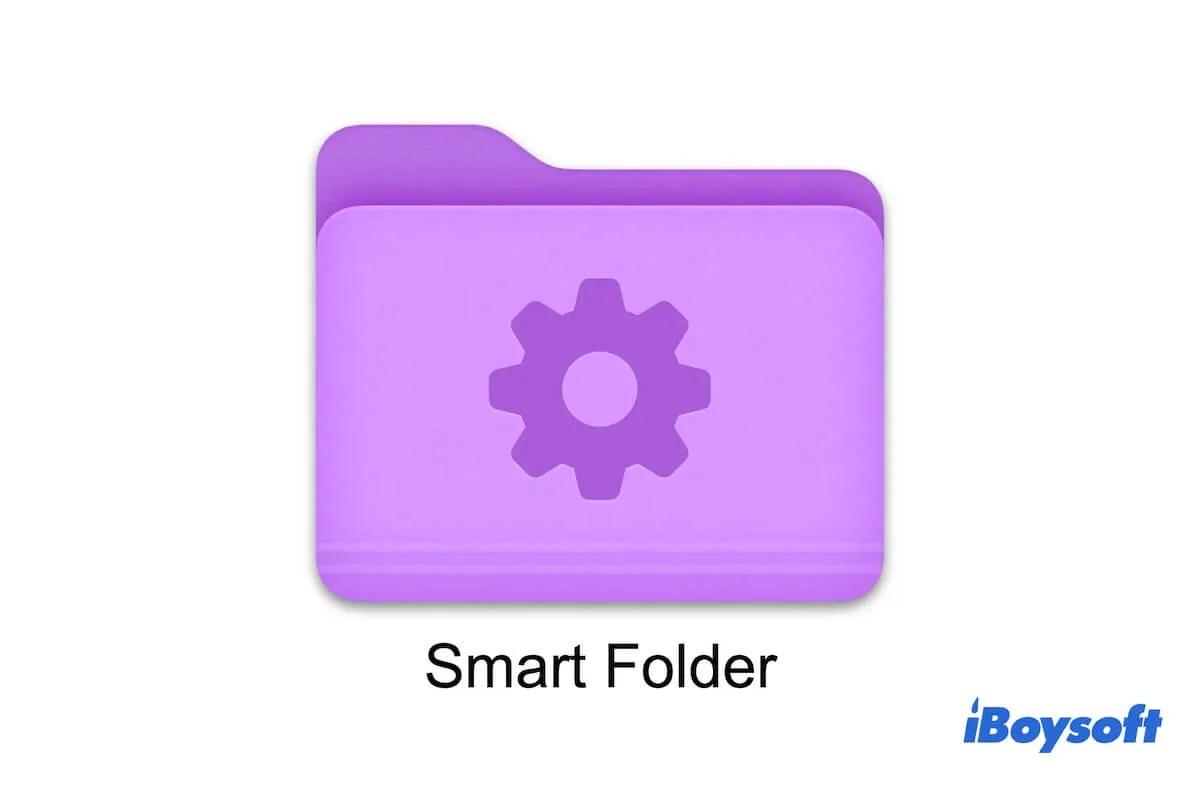
- Utiliza criterios de filtrado específicos: Cuanto más específicos sean los criterios de filtrado que utilices, más precisos serán los resultados de tus carpetas inteligentes. Por ejemplo, en lugar de filtrar por remitente, considera filtrar por dirección de correo electrónico completa para evitar confusiones.
- Personaliza las reglas de clasificación: Outlook Mac te permite personalizar las reglas de clasificación para tus carpetas inteligentes. Puedes establecer múltiples criterios de filtrado y combinarlos para crear reglas más complejas y precisas.
- Actualiza regularmente tus carpetas inteligentes: A medida que recibas nuevos correos electrónicos, es importante actualizar regularmente tus carpetas inteligentes para asegurarte de que todos los correos electrónicos relevantes estén correctamente clasificados.
- Utiliza las opciones de búsqueda avanzada: Además de las carpetas inteligentes, Outlook Mac también ofrece opciones de búsqueda avanzada que te permiten encontrar rápidamente correos electrónicos específicos en todas tus carpetas.
Consultas habituales sobre las carpetas inteligentes en Outlook Mac
¿Puedo crear carpetas inteligentes en otras aplicaciones de correo electrónico?
Sí, algunas aplicaciones de correo electrónico, como Apple Mail y Thunderbird, también ofrecen la función de carpetas inteligentes. Sin embargo, las características y la forma de crearlas pueden variar según la aplicación.
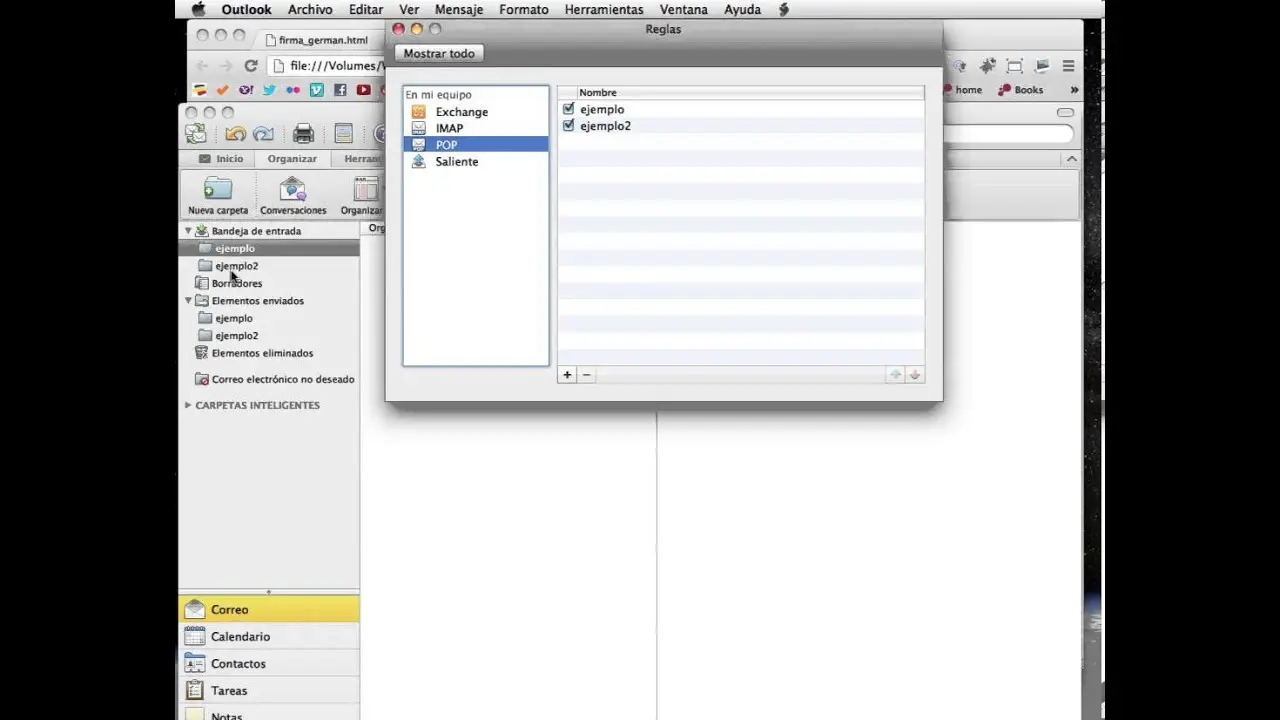
¿Puedo utilizar carpetas inteligentes en Outlook para Windows?
Sí, Outlook para Windows también ofrece la función de carpetas inteligentes. Sin embargo, la forma de crearlas puede ser ligeramente diferente a la versión de Mac.
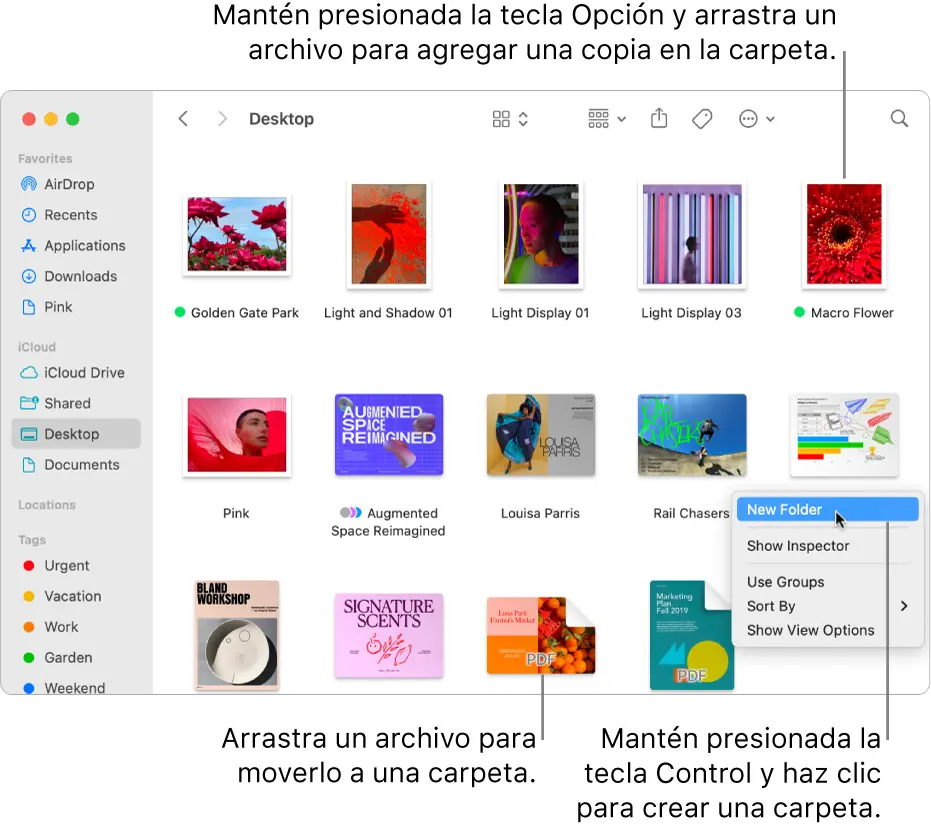
¿Puedo utilizar carpetas inteligentes en Outlook en dispositivos móviles?
Actualmente, las carpetas inteligentes no están disponibles en la aplicación móvil de Outlook. Sin embargo, puedes utilizar otras funciones de organización, como etiquetas y filtros, para gestionar tus correos electrónicos en dispositivos móviles.
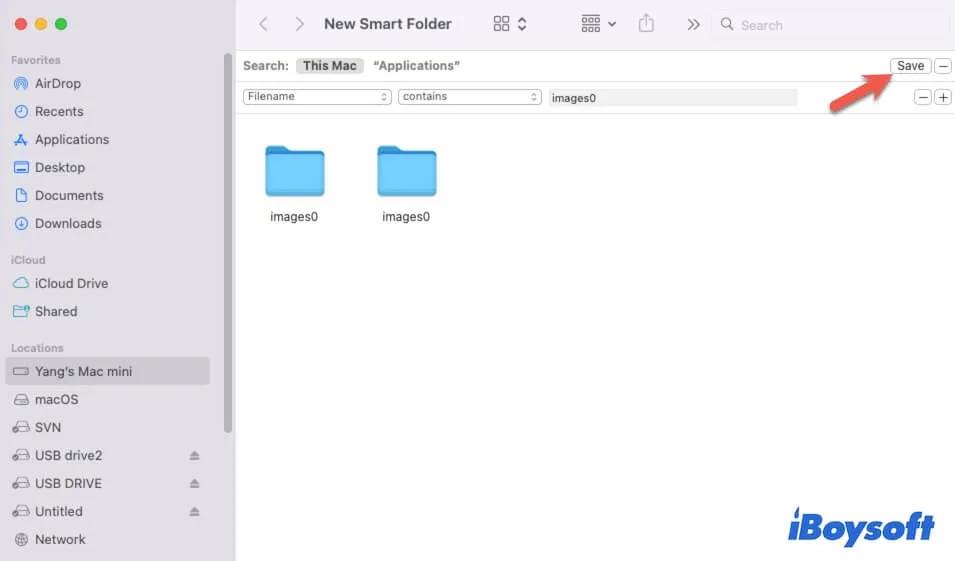
Las carpetas inteligentes en Outlook Mac son una herramienta poderosa para organizar y gestionar eficientemente tus correos electrónicos. Con la capacidad de filtrar automáticamente tus correos electrónicos según criterios específicos, las carpetas inteligentes te permiten acceder rápidamente a la información que necesitas y mantener tu bandeja de entrada organizada. Aprovecha al máximo esta función y optimiza tu productividad en Outlook Mac.
Si quieres conocer otras notas parecidas a Carpetas inteligentes en outlook mac: optimiza tu organización puedes visitar la categoría Inteligencia.

